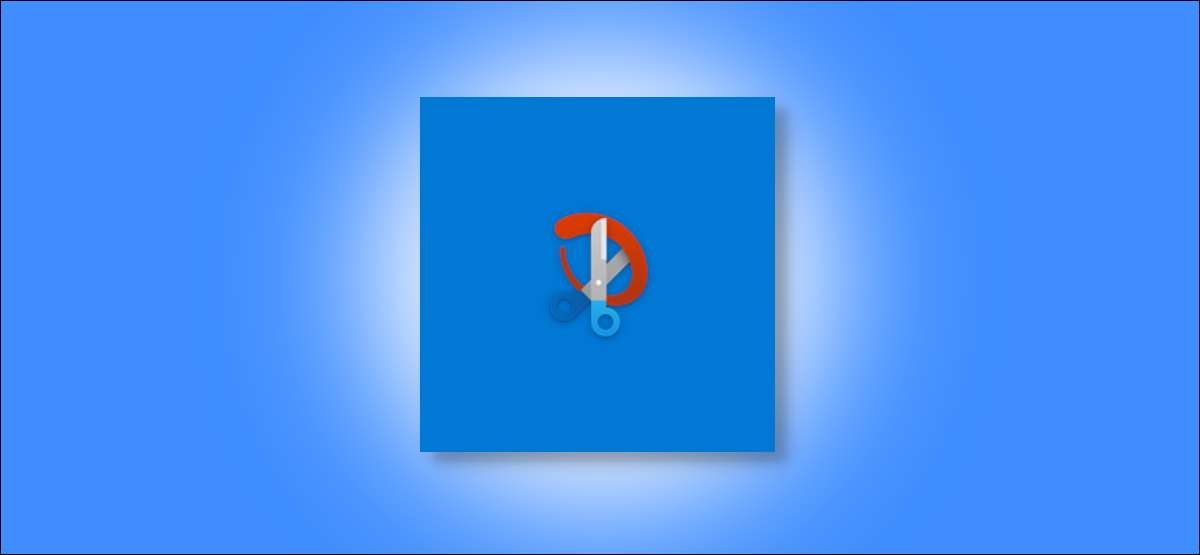
Encontrará varias herramientas para tomar capturas de pantalla en Windows 10, pero muy pocas para anotarlas. Snip & amp; Bosquejo Es una opción rica en características integrada en Windows que le permite anotar las capturas de pantalla además de tomarlas.
Snip & amp; El boceto es una versión mejorada de la Herramienta y facilita la anotación en las capturas de pantalla. En detalle sobre cómo anotar las capturas de pantalla con SNIP & AMP de Windows 10; Herramienta de boceto.
RELACIONADO: [dieciséis] Cómo capturar la captura de pantalla en Windows 10
Tomar una captura de pantalla con SNIP & AMP; Bosquejo
Usted comienza tomando una captura de pantalla usando SNIP & AMP; Herramienta de boceto en Windows 10. Para abrir la herramienta, presione la tecla Windows y escriba "SNIP y SKETCH" en la búsqueda de Windows. Desde los resultados, seleccione "Abrir" o presione la tecla ENTER para iniciar SNIP & AMP; Bosquejo.
Después del snip & amp; Abre la ventana Sketch, seleccione el botón "Nuevo" en la esquina superior derecha para tomar una captura de pantalla nueva (o SNIP, ya que Microsoft lo llama).

Haga clic en el botón de flecha hacia abajo para elegir un temporizador o una opción de captura de pantalla retardada: snip en 3 segundos o snip en 10 segundos.

Cuando esté listo para tomar una nueva captura de pantalla, aparecerá una barra de corte en la parte superior de la pantalla con cinco botones-rectangular, FreeForm, Window, Full Screen y Close.

Elija el botón correspondiente para tomar una captura de pantalla y haga clic para que se abra en un SNIP y AMP; Ventana de boceto.
Si desea anotar una captura de pantalla o una imagen que ya está en su computadora, puede arrastrarla y soltarla en el SNIP & AMP; Ventana de boceto.
Anotar capturas de pantalla en SNIP & AMP; Bosquejo
Una vez que su captura de pantalla o imagen se abre en el SNIP & AMP; Sketch Window, puedes anotar y escribir nada encima. Por defecto, SNIP & AMP; Broket Bundles Tres herramientas de anotación diferentes: bolígrafo, lápiz y resaltador en la parte superior.
Haga clic en el icono del bolígrafo en la parte superior para usar una pluma para escribir o garabatee en la captura de pantalla. Seleccione nuevamente el icono del bolígrafo para abrir su menú para cambiar el color del accidente cerebrovascular de anotación. Además, puede ajustar el control deslizante para aumentar o disminuir el grosor del trazo.

Si desea un trazo granulado (como si estuviera usando un lápiz), seleccione el icono de lápiz para recogerlo. Haga clic nuevamente para cambiar el color del trazo y para ajustar el control deslizante para el grosor del trazo.

En la captura de pantalla, puede marcar el texto o las áreas específicas con la herramienta de resaltador. Para eso, haga clic en el icono Highlights en la parte superior para seleccionarlo. Seleccione el icono nuevamente para elegir entre los seis colores disponibles y para usar el control deslizante para ajustar el grosor del marcador resaltado.

Si desea dibujar una línea perfectamente recta en las capturas de pantalla, puede usar la herramienta Ruler. Seleccione el icono de la regla en la parte superior, y una regla virtual aparecerá en su captura de pantalla. Puede girar la regla con la rueda de desplazamiento del mouse o con dos dedos en el trackpad.

De manera similar, hay un protractor para dibujar un círculo o semi-círculo en una captura de pantalla. Puede reducir o aumentar el tamaño del transportador con la rueda de desplazamiento de su mouse.
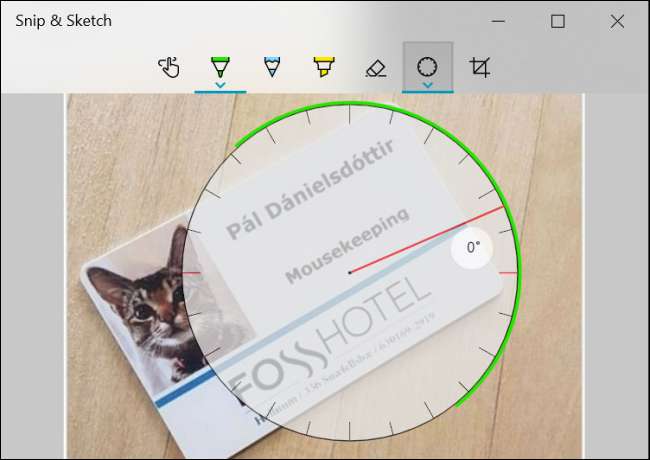
Puede usar la herramienta de borrador para eliminar cualquier anotación haciendo clic en el icono de borrador en la parte superior. Después de seleccionar la herramienta ERASER, haga clic con el botón derecho y seleccione el accidente cerebrovascular que desea eliminar de la captura de pantalla. Alternativamente, puede mantener el botón derecho presionado para eliminar más de una (o todas las anotaciones) a la vez.

Después de anotar la captura de pantalla, puede guardarlo en el disco duro de su PC, copiarlo a otra aplicación o compartirlo directamente con otros.
RELACIONADO: Cómo tomar una captura de pantalla en casi cualquier dispositivo







